猎豹免费wifi如何用?猎豹免费wifi连接手机运用图文详细教程
本站电脑知识提供应用软件知识,计算机网络软件知识,计算机系统工具知识,电脑配置知识,电脑故障排除和电脑常识大全,帮助您更好的学习电脑!不为别的,只因有共同的爱好,为软件和互联网发展出一分力!
----安卓手机连接WiFi教程
1、找到手机的"WLAN"
WLAN,即无线局域网,无线设备通过基站(通常称为热点或AP)无线互相连接,构成一个内部局域网。我们想用手机连接WiFi免费上网,开启的就是WLAN。
一般来说,手机有两种方式找到“WLAN”,一是从“设置”中找到“WLAN”,二是有更快捷的入口。
以小米手机为例(MIUI 3.11.22 开发版):
方法一、按下手机下方左功能键,选择“系统设置”,进入“WLAN”设置界面。

“全部设置”和“常用设置”中都有“WLAN”的选项,按钮形状是全球通用的WiFi小扇子,想必你已经在很多地方见到过了吧。
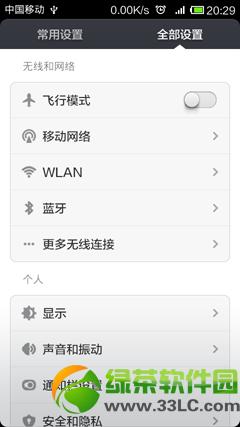
方法二、下拉出手机的通知页面,最下方有你的自定义开关,一般WLAN是左边的第一个,长按“WLAN”即可进入设置界面。这样“一拉,一点”,开启“WLAN”是不是快很多呢?

2、开启“WLAN”,选择“打开”
打开“WLAN”,手机开始自动搜索附近的WiFi热点了。不过,整天开着WLAN很耗手机电量,建议不需要连WiFi的时候可以关闭它。
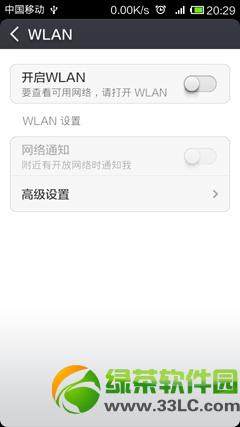
3、选择手机要连接WiFi热点
手机上显示出已搜索到的WiFi热点,选择猎豹免费WiFi自动生成的,或者你修改过的WiFi名称。如下图,本次猎豹免费WiFi创建的WiFi热点名为“Liebao2688”。
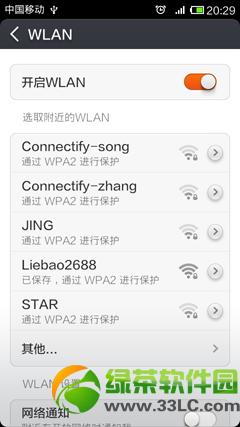
学习教程快速掌握从入门到精通的电脑知识
……